Note that any localization on this website does not indicate that this page is targeting EU citizens. Localization only exists for private use. Those users have already been instructed about the privacy policy at this point.
This page is only available in German.
Einrichtung von OpenPGP in Thunderbird zur Verschlüsselung von E‑Mails
OpenPGP ermöglicht es, E‑Mails in verschlüsselter Form zu versenden und zu empfangen. Dabei kommt eine Ende‑zu‑Ende-Verschlüsselung zum Einsatz, dh. auch beim Mail-Provider liegen die Nachrichten nur in verschlüsselter Form vor, sodass auch an dieser Stelle nicht mitgelesen werden kann (im Gegensatz zur E‑Mail made in Germany). Hier werde ich zeigen, wie die im Grunde relativ schell erledigte Einrichtung in Thunderbird mit dem Enigmail-Add-on funktioniert. Außerdem werde ich zum Schluss noch auf die häufig gestellte Frage wie sicher denn PGP sei eingehen. Diese Anleitung richtet sich daher an Neulinge, die bisher OpenPGP noch nicht verwendet haben.
Wie funktioniert die Verschlüsselung?
Ein gewisses Grundverständnis der Funktionsweise ist wichtig, um die ansonsten relativ einfache Einrichtung und Bedienung von OpenPGP und Enigmail zu verstehen. Deshalb will ich im Folgenden kurz auf das Wesentliche eingehen.
PGP verwendet eine sog. asymmetrische Verschlüsselung. Im Gegensatz zur symmetrischen Verschlüsselung werden hier zwei statt nur ein Schlüssel bzw. Passwort verwendet. Man spricht auch von einem Schlüsselpaar, bestehend aus:
- einem privaten Schlüssel, der zum Entschlüsseln von empfangenen Nachrichten verwendet wird
- einem öffentlichen Schlüssel, der zum Verschlüsseln beim Versenden von Nachrichten verwendet wird
Jeder PGP-Nutzer muss sich ein solches Schlüsselpaar erstellen, um Mails ver- und entschlüsseln zu können.
Verwendung von öffentlichem und privatem Schlüssel noch einmal kurz erklärt
Der öffentliche Schlüssel ist, wie der Name schon sagt, nicht geheim. Der öffentliche Schlüssel muss sogar allen Kontakten, mit welchen man verschlüsselt kommunizieren möchte, bekannt sein, denn beim Versenden einer Nachricht wird diese vom Absender mit dem öffentlichen Schlüssel des Empfängers verschlüsselt. Der Empfänger kann nun mit seinem privaten Schlüssel die Nachricht entschlüsseln. Der private Schlüssel muss also geheim bleiben.
Passphrase
Die Schlüssel müssen, damit sie von OpenPGP verwendet werden können, natürlich auf dem Rechner in einer Datei gespeichert werden. Die Passphrase wird verwendet, um den privaten Schlüssel selbst zu verschlüsseln. Der Sinn einer Passphrase ist zu verhindern, dass jemand, der die Datei, die den geheimen Schlüssel enthält, in seinen Besitz bringt, den Schlüssel sofort verwenden kann. Die Passphrase muss allerdings vor der Verwendung des damit geschützten Schlüssels eingegeben werden.
Die Passphrase sollte ein sicheres Passwort sein, da sie den privaten Schlüssel schützt (z. B. ein völlig sinnloser Satz der auch Zahlen und Sonderzeichen enthält).
Digitale Unterschriften bzw. Signaturen
Außerdem bietet OpenPGP auch noch die Möglichkeit Nachrichten mit einer digitalen Unterschrift zu versehen, sodass der Empfänger die Echtheit und Unverfälschtheit der Nachricht feststellen kann. Das ist beim gewöhnlichen Mailverkehr nicht gewährleistet!
Weitere Informationen
Ich bin hier nur auf das grundsätzliche Prinzip eingegangen. Eine detailliertere Beschreibung findet sich beispielsweise auf dieser Seite: http://www.hauke-laging.de/sicherheit/openpgp.html
Aus der kurzen Erklärung solle allerdings eine große Einschränkung klar geworden sein: Die verschlüsselte Kommunikation mit OpenPGP kann nur funktionieren, wenn sowohl Absender als auch Empfänger beide PGP verwenden und der Absender den öffentlichen Schlüssel des Empfängers kennt.
Einrichtung in Thunderbird mit dem Enigmail Add-on
Im Folgenden zeige ich die Einrichtung von OpenPGP in Thunderbird. Da Thunderbird selbst keine Unterstützung für OpenPGP mitbringt, wird ein Add-on benötigt. In dieser Anleitung verwende ich das Enigmail Add-on.
Ich gehe davon aus, dass ein Mail-Konto in Thunderbird bereits eingerichtet ist. Das ist Voraussetzung, da die verschlüsselte Kommunikation weiterhin über die gewohnte Mail-Adresse erfolgt. Der Mailprovider muss hierfür allerdings keine besonderen Voraussetzungen erfüllen. Die Konfiguration erfolgt (wie im nächsten Abschnitt gezeigt) ausschließlich im Mail-Client. Die verschlüsselten Mails direkt über die Webseite des Mailproviders abzurufen funktioniert allerdings nicht mehr (zumindest aus meiner Sicht nicht sinnvoll und praktikabel, weshalb ich hier auch nicht weiter darauf eingehe).
Installation von Enigmail und OpenPGP
Zuerst sollte das Enigmail Add-on in Thunderbird installiert werden.
Das geschieht am einfachsten über die Add-on-Verwaltung. Einfach
nach "Enigmail" suchen:
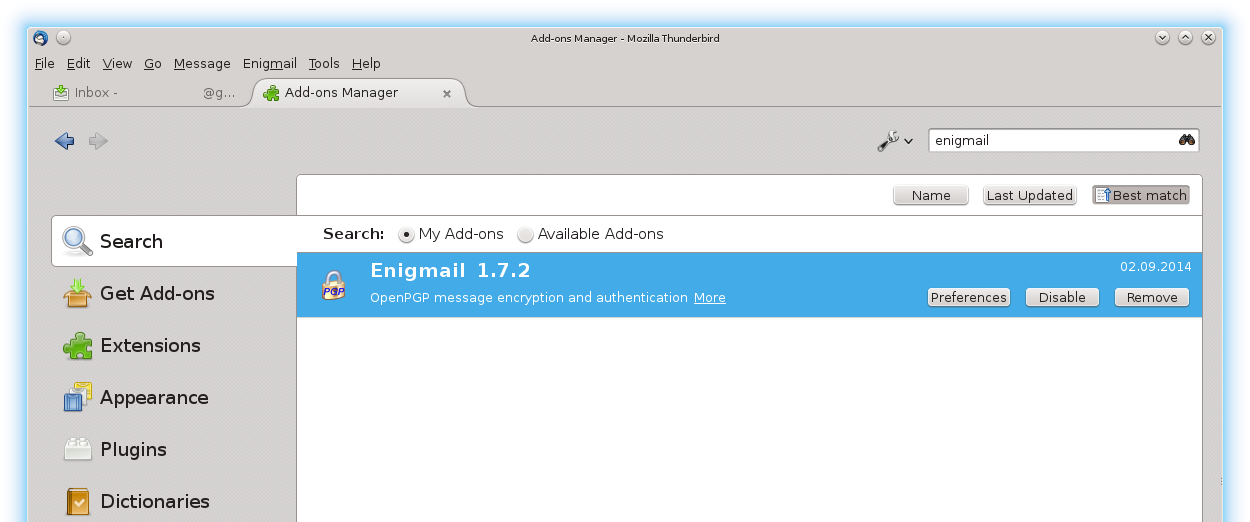
Nach der Installation zeigt Enigmail einen
Einrichtungsassistenten, mit dem unter Windows auch direkt OpenPGP
installiert werden kann.
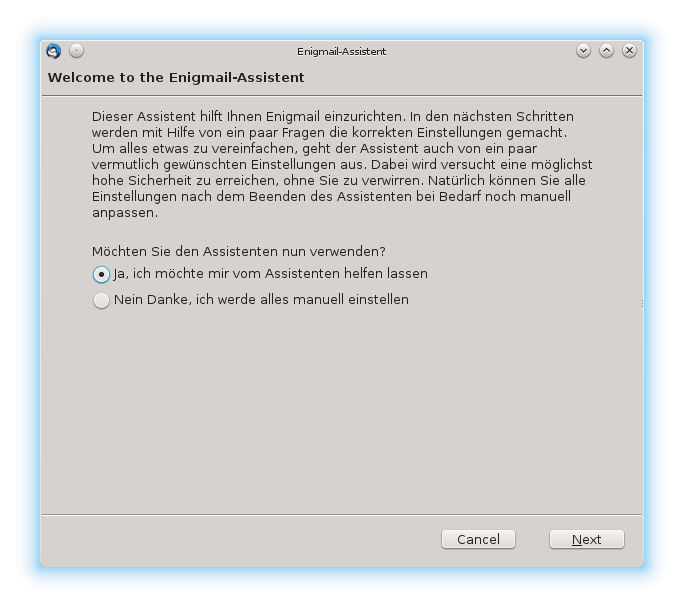
Da der Einrichtungsassistent sich selbst sehr gut erklärt, werde ich auf die einzelnen Schritte nicht näher eingehen. Mithilfe des Assistenten werden die oben beschriebenen Schlüssel erstellt und die Grundkonfiguration (die später natürlich immer noch geändert werden kann) vorgenommen. Die "bequeme automatische Verschlüsselung" zu wählen ist anfangs keine schlechte Idee. Es ist äußerst empfehlenswert, sich die Hinweise wirklich durchzulesen, anstatt einfach auf Weiter zu klicken. Hat man den Assistenten versehentlich geschlossen, kann man ihn einfach über den entsprechenden Menüeintrag neu starten:
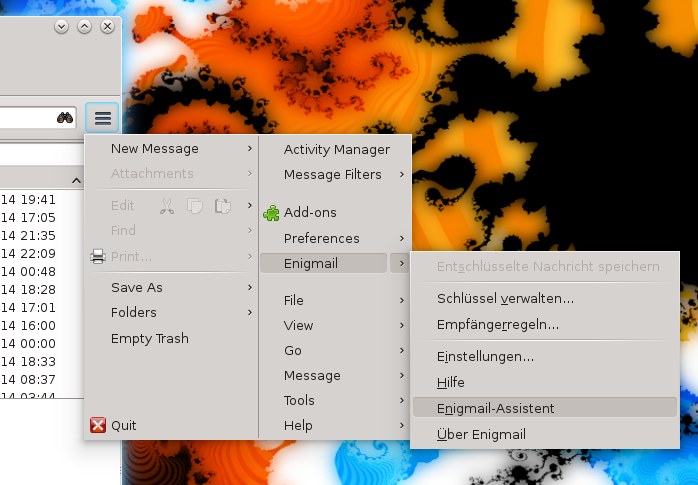
Senden und Empfangen verschlüsselter Mails
Ob eine Mail verschlüsselt versendet werden soll und ob sie signiert werden soll, kann ganz einfach über den entsprechenden Menüeintrag festgelegt werden:
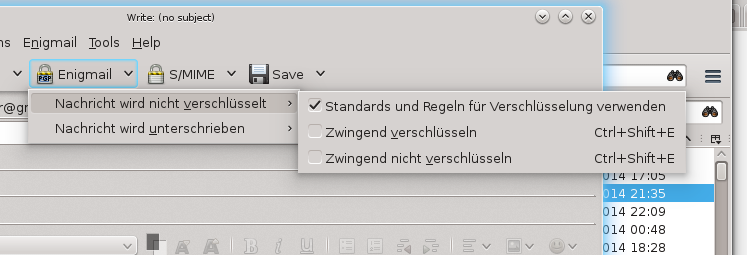
Wie bereits beschrieben, wird der öffentliche Schlüssel des Empfängers zum Versenden einer verschlüsselten Nachricht benötigt. Wie man die öffentlichen Schlüssel untereinander austauschen kann, wird im nächsten Abschnitt gezeigt.
Da private Schlüssel durch die Passphrase geschützt werden, muss diese
vor der Verwendung der Schlüssel eingegeben werden:
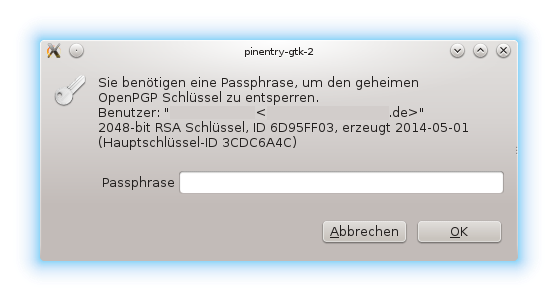
Schlüssel exportieren und importieren
Das Exportieren und Importieren von öffentlichen Schlüsseln erfolgt am schnellsten mithilfe eines Schlüsselservers. Man kann in der Schlüsselverwaltung (siehe nächster Screenshot) seinen eigenen öffentlichen Schlüssel auf einen Schlüsselserver hochladen und dort nach anderen öffentlichen Schlüsseln suchen.
Möchte man verschlüsselte Nachrichten von mehreren Rechnern aus abrufen und senden, und man nicht für jeden Rechner ein neues Schlüsselpaar erzeugen möchte, kann man ein bestehende Schlüsselpaar exportieren und auf anderen Rechnern importieren. Das Exportieren und Importieren eines des eigenen privaten Schlüssels ist auch über die Schlüsselverwaltung möglich. Der exportierte private Schlüssel bleibt dabei weiterhin durch die Passphrase geschützt.
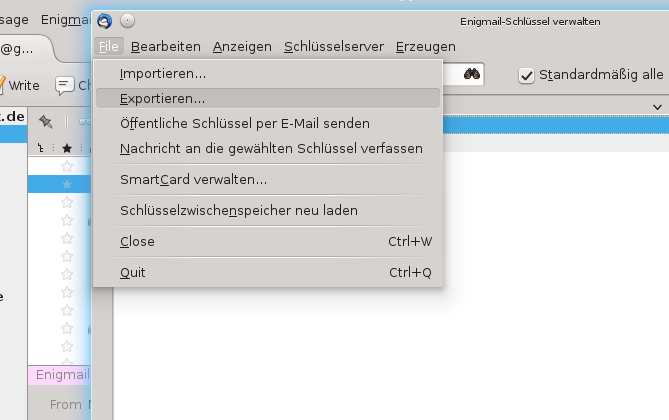
Wie sicher ist OpenPGP?
Die Verschlüsselung selbst, die OpenPGP verwendet, gilt derzeit als sicher. Das heißt es existiert momentan keine öffentlich bekannte Methode, die es ermöglicht (bei Verwendung guter Passphrasen) Nachrichten zu ohne den privaten Schlüssel zu entschlüsseln.
Es gibt neben der Verschlüsselung selbst andere Schwachstellen, die allerdings weniger OpenPGP spezifisch sind, sondern eher grundsätzlicher Natur:
- Ein Angreifer installiert (z. B. durch das Ausnutzen von Sicherheitslücken im Betriebssystem) Spionagesoftware (z. B. Keylogger) auf dem Rechner.
- Der private Schlüssel wird bekannt.
- Wie gesagt, es existiert keine öffentlich bekannte Methode.
- Die Information kann anderswo abgegriffen werden.
Außerdem wird nur die Information selbst für Dritte unkenntlich.
Die Kommunikation erfolgt allerdings nicht anonym. Es ist
daher weiterhin nachvollziehbar, wer wann mit wem kommuniziert
hat.
Bei Interesse: Eine solche Anonymisierung soll z. B. von Bitmessage
erreicht werden. Anonymes Aufrufen von Webseiten zu ermöglichen hat sich das
Tor Projekt zum Ziel
gemacht.